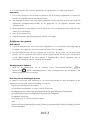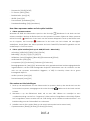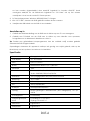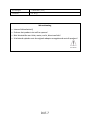DUT-1
CCT-5001 MK2
GEBRUIKSHANDLEIDING
www.facebook.com/denverelectronics

DUT-2
Onderdelen van de camcorder
Voorbereiding
1. HDMI-poort
2. Micro
SD-kaartsleuf
3. Driepootaansluitin
g
4. AAN/UIT
5. Sluiter
6. Scherm
7. Indicatielampje
Bezig
8. USB-poort
9. Terugstelling
10. AV-uitgang
11. Beveiliging
12. Luidspreker
13. Microfoon
14. Lens
15. LED-lampje
16. OMHOO
G
17. OMLAA
G
18. Menu
19. Modus
Stroomcapaciteit
Voor de stroomcapaciteit van de batterij, raadpleeg de volgende pictogrammen:
Vol
Midden
Laag
1. Sluit het apparaat op de auto-adapter aan via de mini-USB-poort, het apparaat zal
automatisch inschakelen & in standby-modus gaan en beginnen opladen met het
groene lampje AAN.
Zodra het apparaat volledig opgeladen is, gaat het rode lampje uit.
2. Sluit het apparaat aan op de PC via een USB-kabel, het apparaat zal automatisch
inschakelen. Een “Massaopslag”-icoontje zal op het scherm verschijnen. Dit betekent dat
het apparaat momenteel normaal wordt opgeladen. De camcorder zal vervolgens
uitschakelen om energie te besparen.
Installatie en verwijdering van de microSD-kaart
1. Plaats de SD-kaart, in de aangegeven richting, in de sleuf tot deze stevig wordt
vastgehouden.

DUT-3
2. Om de SD-kaart uit te nemen, druk lichtjes op de SD-kaart om deze uit te werpen.
Opmerking:
1. Let op de richting om de SD-kaart te plaatsen; als de richting omgekeerd is, kunnen het
apparaat en de SD-kaart beschadigd worden.
2. Wanneer de SD-kaart in het apparaat is geplaatst, zal de machine de SD-kaart als vooraf
ingestelde opslageenheid instellen en de gegevens op de originele SD-kaart zullen
onleesbaar zijn.
3. Als de SD-kaart incompatibel is met het apparaat, kunt u proberen de kaart opnieuw in te
steken of te vervangen.
4. Max. 32 G ondersteund.
5. Gebruik altijd een high-speed SD-kaart (klasse 4 of hoger).
Richtlijnen voor gebruik
DVR aan/uit
1. Houd de AAN/UIT-toets voor 3 seconden ingedrukt om het apparaat handmatig AAN te
schakelen en nogmaals voor 3 seconden om weer UIT te schakelen.
2. Sluit het apparaat met de auto-oplader aan in de auto. Als de motor van de auto wordt
gestart, zal het apparaat automatisch worden ingeschakeld. Als de motor van de auto
wordt uitgeschakeld of de auto-oplader is losgekoppeld, zal het apparaat met 10
seconden vertraging (als per instelling) uitschakelen.
Werkingsmodi schakelen
1. Druk op de modus-toets om te wisselen tussen video/beeld/afspelen, als
videomodus evenals afbeeldingsmodus. Deze pictogrammen zijn zichtbaar in de
linker bovenhoek van het scherm.
Hoe de systeem instellingen openen
In video-of fotomodus, druk eenmaal op de toets Menu-Mode en druk vervolgens op de
sluitertoets om de optie “Systeeminstelling” te openen,
- Datum: [Aan]/[Uit]/[Datum instellen]
- Automatisch uitschakelen: [1 min]/[ 3 min]/[ 5min]/[Uit]
- Beveiligingsniveau: [Superlage gevoeligheid]/[Lage gevoeligheid]/[Gemiddelde
gevoeligheid]/[Hoge gevoeligheid]/[Superhoge gevoeligheid]
- Piepgeluid: [Aan]/[Uit]
- Auto display uit: [1 min]/[3 min]/[5 min]/[Uit]
- Taal:
[Deutsch]/[Dansk]/[Español]/[Français]/[Italiano]/[Nederlands]/[Polski]/[Português]/[Svensk
]/[Suomi]/[English]

DUT-4
- Frequentie: [50 HZ]/[60 HZ]
- TV-modus: [NTSC]/[PAL]
- Beeldrotatie: [Aan]/[Uit]
- IR-LED: [Aan]/[Uit]
- Formatteren: [Annuleren]/[OK]
- Standaardinstelling: [OK]/[Annuleren]
Hoe video-opnames maken en foto-opties instellen
1. Video-opnames maken
Wanneer de DVR de videomodus opent en het icoontje linksboven in de hoek van het
scherm verschijnt, druk op de Sluiter toets om de opname te starten; tijdens de video-opname
zal het icoontje linksboven in de hoek van het scherm knipperen. Druk op de Sluiter toets
om te stoppen, het icoontje linksboven in de hoek van het scherm zal vervolgens
verdwijnen. Houd tijdens de video-opname de toets OMHOOG/OMLAAG ingedrukt om het
onderwerp in of uit te zoomen.
2. Video-opties instellen (Druk op de AAN/UIT-toets > Menutoets)
- Afmeting: [1080 FHD]/[720P]/[VGA]/[QVGA]
- Belichting: [-3]/[-2]/[-1]/[0]/[+1]/[2]/[+3]
- Witbalans: [Auto]/[Daglicht]/[Bewolkt]/[Fluorescerend]/[Gloei]
- Antischudden: [Aan]/[Uit]
- Lusopname: [Uit]/[3 minuten]/[5 minuten]/[10 minuten]
- Bewegingsdetectie: [Aan]/[Uit]. Wanneer de auto geparkeerd staat en bewegingsdetectie
ingeschakeld is, zal de DVR bewegende objecten detecteren aan de voorkant van de
auto en de opname automatisch triggeren, of blijft in stand-by staan als er geen
bewegend object is.
- Audio-opname: [Aan]/[Uit]
- Datumstempel: [Aan]/[Uit]
Foto maken en foto instellingen
1. Druk op de Aan/Uittoets om de videomodus te openen; druk op de Mode-toets om de
fotomodus te openen, weergegeven door het icoontje linksboven in de hoek van het
scherm.
2. Wanneer u op de Sluitertoets drukt, zal er een “klik” klinken en verschijnt er een
voorbeschouwing van de foto. Ongeveer 1s later, zal het fotograferen voltooid zijn. Tijdens
het fotograferen, wees er zeker van de CVR stevig vast te houden zonder schokken om
beïnvloeding van de fotokwaliteit te voorkomen.
3. Instellen van de foto-opties (Druk op de aan-toets>modus-toets> menu-toets)
- Opnamemodus: [Enkel]/[2s timer]/[5s timer]/[10s timer]

DUT-5
- Resolutie: [14 M]/[12 M]/[8 M]/[5 M]/[3 M]
- Kwaliteit: [Superfijn]/[Fijn]/[ Normaal]
- Scherpte: [Scherp]/[Normaal]/[Zacht]
- Belichting: Stel de belichtingswaarde in.
- Witbalans: Pas de witbalans aan.
- Kleur: [Standaard]/[Sepia]/[Monochroom]/[Levendig]
- ISO: [Auto]/[100]/[200]/[400]
- Scènemodus: [Auto]/[Landschap]/[Portret]/[Nachtlandschap]/[Nachtportret]/[Hoge
gevoeligheid]/[Strand]
- Gezichtdetectie: [Uit]/[Gezichtdetectie]/[Glimlachopname]
- Antischudden: [Aan]/[Uit]
- Continue opname: [Aan]/[Uit]
Afspeelmodus (Na het inschakelen van het apparaat, druk twee keer op de modus-toets
om de afspeelmodus te openen).
In de afspeelmodus, druk op de toets OMHOOG/OMLAAG voor een voorbeschouwing van
de foto of video; Selecteer het gewenste videobestand en druk op deSluitertoets om het
afspelen te starten, druk nogmaals in om te pauzeren. Druk op de toets MODE om te stoppen
of wacht tot op het einde van de video;
Tip: In een van de modi van video/beeld/afspelen, kunt u op de modus-toets drukken om
dergelijke modi circulair te schakelen.
Afspeelmenu zoals hieronder:
- Wissen: [Huidige Wissen]/[Alles Wissen]/[Annuleren]
- Draaien: [90°]/[180°]/[270°]/[Annuleren]
- Beveiligen: [Huidige Vergrendelen]/[Huidige Ontgrendelen]/[Alles Vergrendelen]/[Alles
Ontgrendelen]
- Afsnijden: [Afsnijden]/[Annuleren]
- Diashow: [3 seconden]/[5 seconden]/[10 seconden]
- Picbrige: [Afdrukken]/[Annuleren]
Data backup
USB-backup modus
Sluit de DVR aan op de PC via de USB-kabel, het apparaat zal vervolgens automatisch
inschakelen terwijl het woord “Massaopslag” op het scherm verschijnt, druk ter bevestiging op
de Sluitertoets; schakel de PC in en er zal een verwisselbare schijf verschijnen onder “Mijn
Computer” op het bureaublad, u kunt het gewenste bestand vinden in de folder
Verwisselbare Schijf/DCIM.
PC-CAM:
1. Sluit de DVR aan op de PC via de USB-kabel, het apparaat zal automatisch inschakelen

DUT-6
en kan worden uitgeschakeld door AAN/UIT ingedrukt te houden ON/OFF. Houd
vervolgens AAN/UIT en de Sluitertoets ingedrukt en “PC-CAM” zal op het scherm
verschijnen. U kunt nu de modus PC-CAM openen.
2. PC-besturingssysteem: Windows 2000/XP/Vista/7 of hoger.
3. Kies “PC-CAM”, dan kan de DVR gebruikt worden als een camera.
4. Verwijder de USB-kabel om de DVR uit te schakelen.
Aansluiten op tv
1. Gebruik de HDMI-aansluiting om de DVR aan te sluiten op een TV voor weergave.
2. Gebruik een TV-kabel om de DVR aan te sluiten op een televisie voor opnames,
fotograferen en te bladeren in beelden en video’s.
Tip: Zonder een geïnstalleerd stuurprogramma, kan de mobiele schijf worden gebruikt
wanneer de DVR is ingeschakeld.
Opmerkingen: Wanneer dit apparaat vastloopt als gevolg van onjuist gebruik, druk op de
Reset-knop om het opnieuw te starten en te herstellen.
Specificatie
Sensor
5 Megapixels CMOS
LCD-display
2,7" TFT-scherm
Lens
F/3.2, f=7,5 mm
Sluiter
Elektronische Sluiter. 1/2 ~ 1/800 sec
Lenshoek
104°
Resolutie
Foto.14 M/12 M/8 M/5 M/3 M
Video.1080FHD/720P/VGA/QVGA
Witbalans
Auto/Daglight/Bewolkt/Gloei/Fluorescerend
Belichting
-3,0~+3,0EV
Continue opname
3 frames/opname
ISO
Auto/100/200/400
Scherpte
Scherp/Normaal/Zacht
Opslag
Extern geheugen. MicroSD-kaart (niet inbegrepen), tot op
32GB
Voedingsbron
Li-ionbatterij
Omgevingstemper
atuur
In werking. 0 ° C tot 50° C
Opslag. -20 tot 60 ° C
Microfoon
Ingebouwd
Luidspreker
Ingebouwd

DUT-7
Afmetingen
71,8x46,6x31 (mm)
Gewicht
Ca. 60 g
Waarschuwing
• Interne lithiumbatterij!
• Probeer het product niet zelf te openen!
• Niet blootstellen aan hitte, water, vocht, direct zonlicht!
• Uitsluitend opladen met de originele adapter meegeleverd met dit product!
OPGELET!

DUT-8
ALLE RECHTEN VOORBEHOUDEN, AUTEURSRECHT DENVER ELECTRONICS A/S
Elektrische en elektronische apparatuur en de inbegrepen batterijen bevatten materialen,
componenten en stoffen die schadelijk kunnen zijn voor uw gezondheid en het milieu, indien
de afvalproducten (afgedankte elektrische en elektronische apparatuur en batterijen) niet
correct worden verwerkt.
Elektrische en elektronische apparatuur en batterijen zijn gemarkeerd met een doorgekruist
kliko-symbool, zoals hieronder afgebeeld. Dit symbool is bestemd de gebruiker er op te
wijzen dat elektrische en elektronische apparatuur en batterijen dient als normaal
huishoudelijk afval afgedankt dienen te worden, maar gescheiden moeten worden
ingezameld.
Als eindgebruiker is het belangrijk dat u uw verbruikte batterijen inlevert bij een geschikte en
speciaal daarvoor bestemde faciliteit. Op deze manier is het gegarandeerd dat de batterijen
worden hergebruikt in overeenstemming met de wetgeving en het milieu niet aantasten.
Alle steden hebben specifieke inzamelpunten, waar elektrische of elektronische apparatuur
en batterijen kosteloos ingeleverd kunnen worden op recyclestations of andere
inzamellocaties. In bepaalde gevallen kan het afval ook aan huis worden opgehaald. Vraag
om meer informatie bij uw plaatselijke autoriteiten.
Importeur:
DENVER ELECTRONICS A/S
Stavneagervej 22
DK-8250 Egaa
Denemarken
www.facebook.com/denverelectronics
-
 1
1
-
 2
2
-
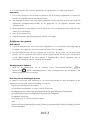 3
3
-
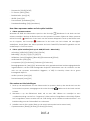 4
4
-
 5
5
-
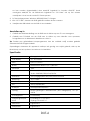 6
6
-
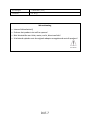 7
7
-
 8
8